Lägga till en regel i en typ av arbetsobjekt (arvsprocess)
Azure DevOps Services | Azure DevOps Server 2022 – Azure DevOps Server 2019
Anpassade regler ger stöd för ett antal affärsanvändningsfall, så att du kan gå längre än att ange ett standardvärde för ett fält eller göra det nödvändigt. Med regler kan du rensa värdet för ett fält, kopiera ett värde till ett fält och tillämpa värden baserat på beroenden mellan olika fältvärden.
Viktigt!
Arvsprocessmodellen är tillgänglig för projekt som har konfigurerats för att stödja den. Om du använder en äldre samling kontrollerar du kompatibiliteten för processmodellen. Om din lokala samling är konfigurerad för att använda den lokala XML-processmodellen kan du bara använda den processmodellen för att anpassa arbetsspårningsmiljön. Mer information finns i Välj processmodell för din projektsamling.
Med en anpassad regel kan du definiera ett antal åtgärder baserat på specifika villkor. Du kan till exempel använda en regel för att stödja dessa typer av scenarier:
- När ett värde har definierats för Prioritet gör du risk till ett obligatoriskt fält
- När en ändring görs i värdet för Release rensar du värdet för "Milestone" (Milstolpe)
- När en ändring gjordes i värdet för Återstående arbete gör du sedan Slutfört arbete till ett obligatoriskt fält
- När värdet för Godkänd är Sant gör du godkänd av ett obligatoriskt fält
- När en användarberättelse skapas gör du följande fält obligatoriska: Prioritet, Risk och Ansträngning
- När den aktuella användaren är medlem i "Projektadministratörer" måste du prioritera
- När den aktuella användaren inte är medlem i "Projektadministratörer" döljer du fältet Prioritet
Kommentar
Du gör ett fält obligatoriskt och anger ett fält som standard på fliken Alternativ för fältet.
Innan du definierar en anpassad regel läser du Regel- och regelutvärdering, Ärvd processregelsammansättning. Exempel som illustrerar vanliga scenarier för att tillämpa regler finns i Exempel på regelscenarier.
Förutsättningar
Vi rekommenderar att du checkar ut Konfigurera och anpassa Azure Boards, som ger vägledning om hur du skräddarsyr Azure Boards så att de överensstämmer med dina specifika affärskrav.
- Du måste ha en organisation i Azure DevOps.
- Om du vill skapa, redigera och hantera processer måste du vara medlem i gruppen Projektsamlingsadministratörer eller ha motsvarande behörigheter på samlingsnivå Skapa process, Ta bort process, Redigera process eller Ta bort ett fält från organisationen inställt på Tillåt. Mer information finns i Ange behörigheter och åtkomst för arbetsspårning, Anpassa en ärvd process.
- Du måste ha arvsprocessmodellen för projektsamlingen där projektet skapas. Mer information finns i Välj processmodell för din projektsamling.
- Om du vill skapa, redigera och hantera processer måste du vara medlem i gruppen Projektsamlingsadministratörer eller ha motsvarande behörigheter Skapa process, Ta bort process, Redigera process eller Ta bort ett fält från organisationen inställt på Tillåt. Mer information finns i Ange behörigheter och åtkomst för arbetsspårning, Anpassa en ärvd process.
Öppna inställningsprocessen >
Logga in på din organisation (
https://dev.azure.com/{yourorganization}).Välj
 Organisationsinställningar.
Organisationsinställningar.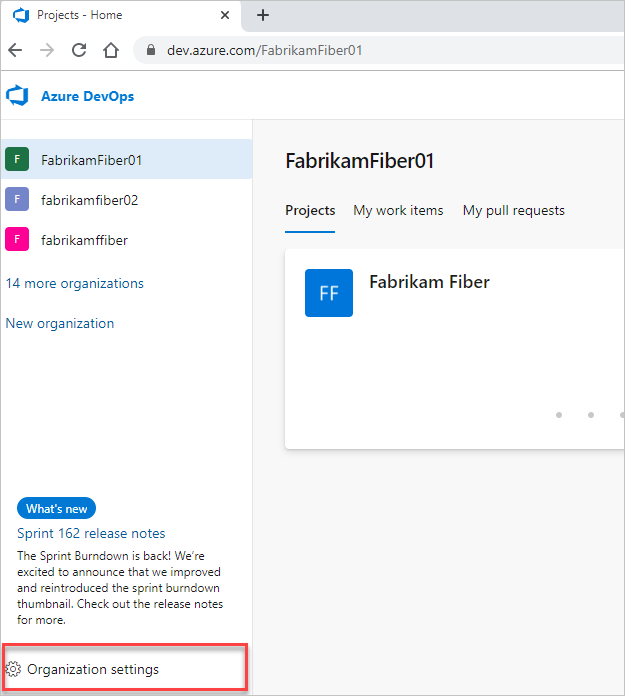
Välj Process.
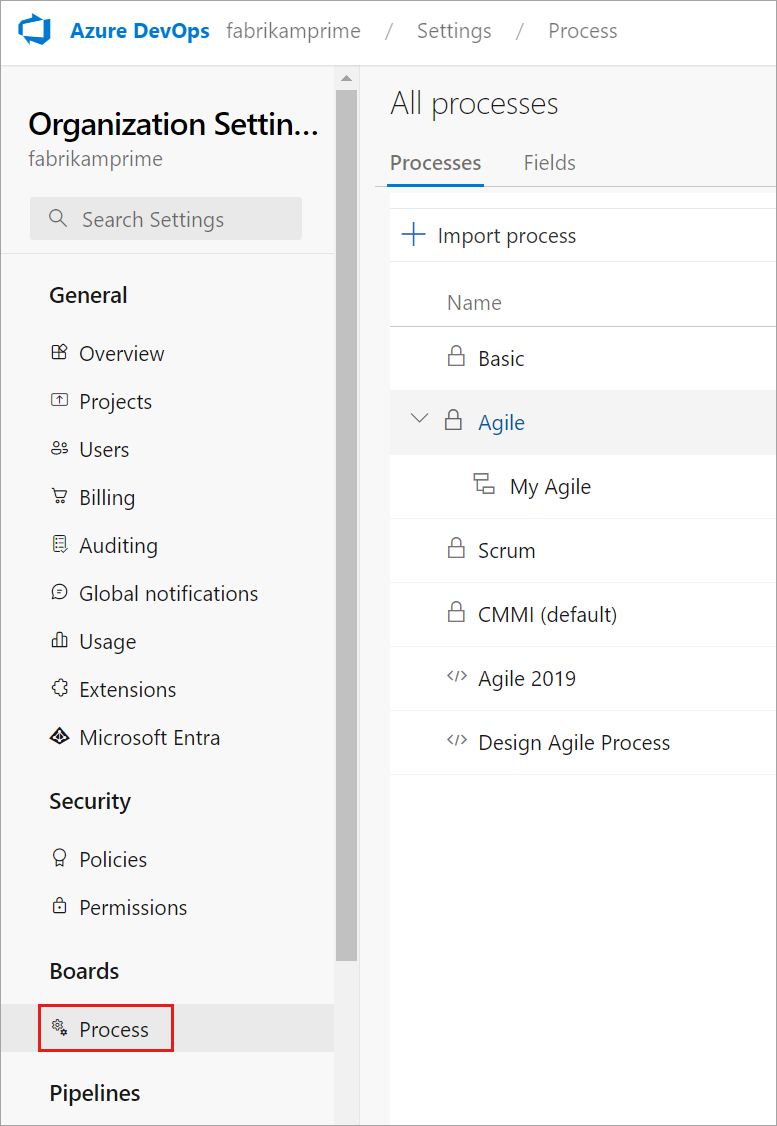
Logga in på din samling (
https://dev.azure.com/{Your_Collection}).Välj Samlingsinställningar eller Administratörsinställningar.
Välj Process.
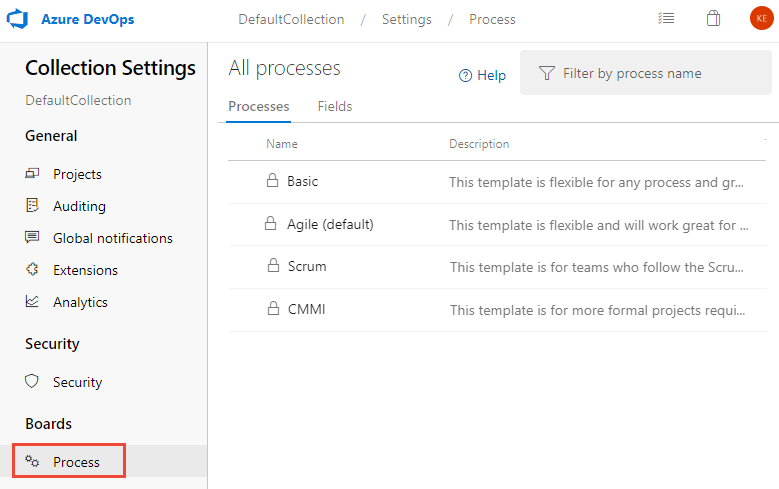
Kommentar
När du anpassar en ärvd process återspeglar alla projekt som använder den processen automatiskt anpassningarna. För att säkerställa en smidig övergång rekommenderar vi att du skapar en testprocess och ett projekt som gör att du kan testa dina anpassningar innan du implementerar dem i hela organisationen. Mer information finns i Skapa och hantera ärvda processer.
Lägga till en anpassad regel
Du lägger till fält i en vald arbetsobjekttyp.
Välj den WIT som du vill lägga till en regel till, välj Regler och välj sedan Ny regel.
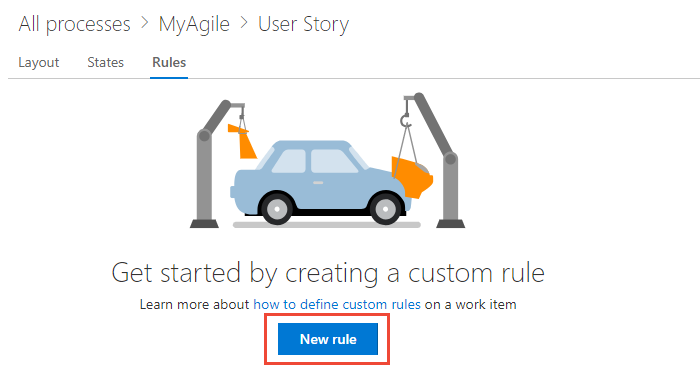
Om du inte kan fylla i dialogrutan Ny arbetsobjektregel har du inte de behörigheter som krävs för att redigera processen. Se Ange behörigheter och åtkomst för arbetsspårning, Anpassa en ärvd process.
Namnge regeln och välj villkor och åtgärder från de nedrullningsbara menyerna.
Dricks
Ange ett namn som bygger på de fält som du agerar på eller de villkor som du ställer in.
Här definierar vi att fältet Godkännandevillkor krävs när tillståndet ändras till Aktivt och för närvarande är tomt.
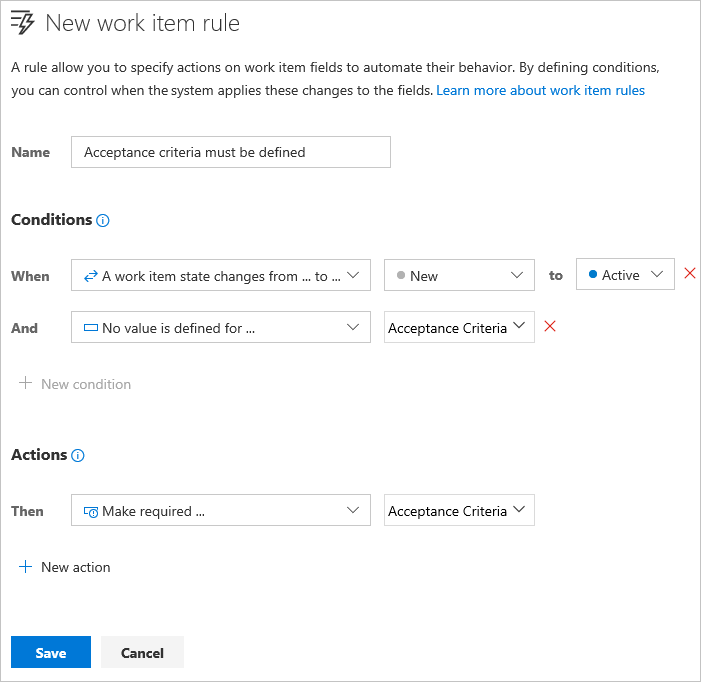
Sekvensen med åtgärder som du anger påverkar inte själva regelns beteende eller dess beteende med avseende på andra regler som definierats för samma WIT.
När du har lagt till en anpassad regel öppnar du ett arbetsobjekt och kontrollerar att regeln fungerar som du tänkt dig.
Ta bort eller inaktivera en regel
Du kan tillfälligt inaktivera en regel eller ta bort den helt och hållet.
Du tar bort eller inaktiverar regeln från åtgärdsmenyn i regeln.
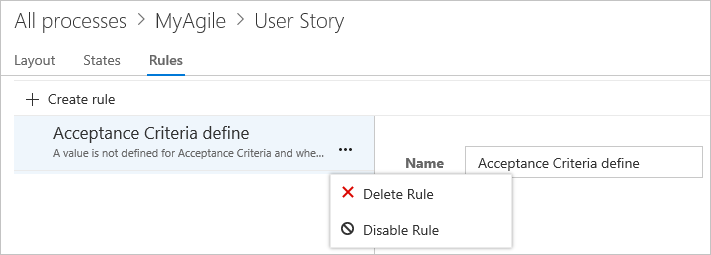
Relaterade artiklar
Kommentar
Granska ändringar som gjorts i en ärvd process via granskningsloggen. Mer information finns i Åtkomst, export och filtergranskningsloggar.
Feedback
Kommer snart: Under hela 2024 kommer vi att fasa ut GitHub-problem som feedbackmekanism för innehåll och ersätta det med ett nytt feedbacksystem. Mer information finns i: https://aka.ms/ContentUserFeedback.
Skicka och visa feedback för